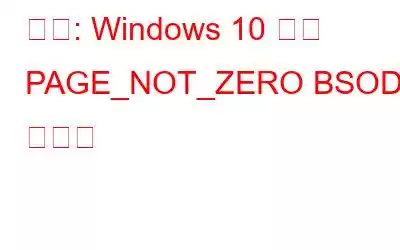Windows сЂД BSOD сѓесЃЕсЃ╝сЂїуЎ║ућЪсЂЎсѓІсЂ«сЂ»тЇўсЂфсѓІУ┐иТЃЉсЂДсЂЎсђѓсЃЄсЃљсѓцсѓ╣сЂїсђїсЃџсЃ╝сѓИсЂїсѓ╝сЃГсЂДсЂ»сЂѓсѓісЂЙсЂЏсѓЊсђЇсѓесЃЕсЃ╝сЂДсѓ╣сѓ┐сЃЃсѓ»сЂЌсЂЪсЂасЂЉсЂДсЂЎсЂІ? Page_not_zero СЙІтцќсЂ»сђЂсЃЄсЃљсѓцсѓ╣сЂФсѓцсЃ│сѓ╣сЃѕсЃ╝сЃФсЂЋсѓїсЂдсЂёсѓІсѓхсЃ╝сЃЅсЃЉсЃ╝сЃєсѓБсЂ«сѓдсѓцсЃФсѓ╣т»ЙуГќсѓйсЃЋсЃѕсѓдсѓДсѓбсЂїсѓисѓ╣сЃєсЃасЂ«ТЕЪУЃйсѓњтдесЂњсЂЪта┤тљѕсЂФуЎ║ућЪсЂЌсЂЙсЂЎсђѓсЂЊсЂ«жџют«│сѓњтЏъжЂ┐сЂЎсѓІТюђсѓѓті╣ТъюуџёсЂфТќ╣Т│ЋсЂ« 1 сЂцсЂ»сђЂWindows PC сЂ«сѓдсѓцсЃФсѓ╣т»ЙуГќсЃёсЃ╝сЃФсѓњСИђТЎѓуџёсЂФуёАті╣сЂФсЂЎсѓІсЂІсђЂТќ░сЂЌсЂёС╗БТЏ┐сѓ╗сѓГсЃЦсЃфсЃєсѓБ сѓйсЃЋсЃѕсѓдсѓДсѓбсЂФтѕЄсѓіТЏ┐сЂѕсѓІсЂЊсЂесЂДсЂЎсђѓУђЃсЂѕсѓЅсѓїсѓІсѓѓсЂє 1 сЂцсЂ«тјЪтЏасЂФсЂ»сђЂтЈцсЂёсЃЅсЃЕсѓцсЃљсЃ╝сђЂтЈцсЂё Windows сЃљсЃ╝сѓИсЃДсЃ│сЂДсЂ«тІЋСйюсђЂсЃЈсЃ╝сЃЅ сЃЅсЃЕсѓцсЃќсЂ«сѓесЃЕсЃ╝сЂфсЂЕсЂїтљФсЂЙсѓїсЂЙсЂЎсђѓ
сЃќсЃФсЃ╝ сѓ╣сѓ»сЃфсЃ╝сЃ│ сѓфсЃќ сЃЄсѓ╣ сѓесЃЕсЃ╝сЂ»сђЂсѓисѓ╣сЃєсЃасЂ«СИГТќГсѓњт╝ЋсЂЇУхисЂЊсЂЎтЈ»УЃйТђДсЂїсЂѓсѓісЂЙсЂЎсђѓтЋЈжАїсЂїУДБТ▒║сЂЌсЂфсЂёта┤тљѕсЂ»сђЂсЃЄсЃ╝сѓ┐сЂїТљЇтѓисЂЎсѓІтЈ»УЃйТђДсѓѓсЂѓсѓісЂЙсЂЎсђѓсЂЌсЂЪсЂїсЂБсЂдсђЂуіХТ│ЂсЂїТѓфтїќсЂЎсѓІтЅЇсЂФсђЂсЂёсЂЈсЂцсЂІсЂ«сЃѕсЃЕсЃќсЃФсѓисЃЦсЃ╝сЃєсѓБсЃ│сѓ░ сЃЈсЃЃсѓ»сЂФтЙЊсЂБсЂдсђЂWindows сЂД Page Not Zero сѓесЃЕсЃ╝сѓњС┐«ТГБсЂЎсѓІТќ╣Т│Ћсѓњу░АтЇўсЂФтГдсЂ│сЂЙсЂЌсѓЄсЂєсђѓ
Windows 10 сЂД PAGE_NOT_ZERO BSOD сѓесЃЕсЃ╝сѓњС┐«ТГБсЂЎсѓІТќ╣Т│Ћ
сЂЊсЂЊсЂДсЂ»сђЂWindows 10 сЃЄсЃљсѓцсѓ╣СИісЂ« Page_not_zero сЃќсЃФсЃ╝ сѓ╣сѓ»сЃфсЃ╝сЃ│СЙІтцќсѓњС┐«ТГБсЂДсЂЇсѓІсЂёсЂЈсЂцсЂІсЂ«УДБТ▒║уГќсѓњу┤╣С╗ІсЂЌсЂЙсЂЎсђѓ
#1 Windows сѓњТЏ┤Тќ░сЂЎсѓІ
сѓѕсЂЈУеђсѓЈсѓїсЂдсЂёсѓІсѓѕсЂєсЂФсђЂсЂЙсЂџТюђтѕЮсЂФУАїсЂєсЂЊсЂесЂДсЂЎсђѓтЈцсЂё WРђІРђІindows сЃљсЃ╝сѓИсЃДсЃ│сѓњСй┐ућесЂЌсЂдсЂёсЂЙсЂЎсЂІ? сђїсЂ»сЂёсђЇсЂ«та┤тљѕсЂ»сђЂOS сѓњсѓбсЃЃсЃЌсѓ░сЃгсЃ╝сЃЅсЂЎсѓІсЂЊсЂесѓњт╝исЂЈсЂітІДсѓЂсЂЌсЂЙсЂЎсђѓ Windows OS сѓњТЏ┤Тќ░сЂЎсѓІсЂесђЂтЋЈжАїсЂїС┐«ТГБсЂЋсѓїсђЂсЃЉсЃЋсѓЕсЃ╝сЃъсЃ│сѓ╣сЂ«тљЉСИісѓёсѓ╗сѓГсЃЦсЃфсЃєсѓБсЂ«т╝итїќсЂфсЂЕсђЂсЂЮсЂ«С╗ќсЂ«тцџсЂЈсЂ«уЅ╣тЁИсЂїТЈљСЙЏсЂЋсѓїсЂЙсЂЎсђѓсЃЄсЃљсѓцсѓ╣сЂФТюђТќ░сЂ«сѓбсЃЃсЃЌсЃЄсЃ╝сЃѕсЂїсЂѓсѓІсЂІсЂЕсЂєсЂІсѓњуб║УфЇсЂЎсѓІсЂФсЂ»сђЂТгАсЂ«ТЅІжаєсЂФтЙЊсЂБсЂдсЂЈсЂасЂЋсЂёсђѓ
Windows сѓбсѓцсѓ│сЃ│сѓњТі╝сЂЌсђЂТГ»У╗ісЂ«тйбсЂ«сѓбсѓцсѓ│сЃ│сѓњсѓ┐сЃЃсЃЌсЂЌсЂдУеГт«џсѓњжќІсЂЇсЂЙсЂЎсђѓ
WindowsсЂ«УеГт«џсЂДсђїТЏ┤Тќ░сЂесѓ╗сѓГсЃЦсЃфсЃєсѓБсђЇсѓњжЂИТіъсЂЌсЂЙсЂЎсђѓ сђїТЏ┤Тќ░сЂ«уб║УфЇсђЇсЃюсѓ┐сЃ│сѓњсѓ»сЃфсЃЃсѓ»сЂЌсђЂWindows сЂїТюђТќ░сЂ«сѓбсЃЃсЃЌсѓ░сЃгсЃ╝сЃЅсѓњТЈљСЙЏсЂЎсѓІсЂЙсЂДсЂЌсЂ░сѓЅсЂЈтЙЁсЂАсЂЙсЂЎсђѓтѕЕућетЈ»УЃйсЂфсѓбсЃЃсЃЌсЃЄсЃ╝сЃѕсЂїсЂѓсѓІта┤тљѕсЂ»сђЂсЂЎсЂљсЂФсѓцсЃ│сѓ╣сЃѕсЃ╝сЃФсЂЌсЂдсђЂсЃЄсЃљсѓцсѓ╣СИісЂДТюђТќ░сЃљсЃ╝сѓИсЃДсЃ│сЂ« Windows OS сѓњт«ЪУАїсЂЌсЂдсЂЈсЂасЂЋсЂёсђѓ
сЂЊсЂАсѓЅсѓѓсЂіУфГсЂ┐сЂЈсЂасЂЋсЂё: С┐«ТГБ: Windows 10 сЂД [сѓбсЃЃсЃЌсЃЄсЃ╝сЃѕсЂ«уб║УфЇ] сЃюсѓ┐сЃ│сЂїУАеуц║сЂЋсѓїсЂфсЂё
# 2 BSOD сЃѕсЃЕсЃќсЃФсѓисЃЦсЃ╝сЃєсѓБсЃ│сѓ░ сЃёсЃ╝сЃФсѓњт«ЪУАїсЂЌсЂЙсЂЎ
Windows 10 сЂФсЂ»тцџТЋ░сЂ«сѓ╗сѓГсЃЦсЃфсЃєсѓБТЕЪУЃйсЂїухёсЂ┐УЙ╝сЂЙсѓїсЂдсЂісѓісђЂBSOD сЃѕсЃЕсЃќсЃФсѓисЃЦсЃ╝сЃєсѓБсЃ│сѓ░ сЃёсЃ╝сЃФсѓѓсЂЮсЂ« 1 сЂцсЂДсЂЎсђѓ BSOD (сЃќсЃФсЃ╝ сѓ╣сѓ»сЃфсЃ╝сЃ│ сѓфсЃќ сЃЄсѓ╣) сЃѕсЃЕсЃќсЃФсѓисЃЦсЃ╝сЃєсѓБсЃ│сѓ░ сЃёсЃ╝сЃФсЂ»сѓ╣сѓГсЃБсЃ│сѓњт«ЪУАїсЂЌсђЂсЃъсѓисЃ│СИісЂФтГўтюесЂЎсѓІсЃќсЃФсЃ╝ сѓ╣сѓ»сЃфсЃ╝сЃ│ сѓесЃЕсЃ╝сѓњС┐«ТГБсЂЌсЂЙсЂЎсђѓ Windows 10 сЂД BSOD сЃѕсЃЕсЃќсЃФсѓисЃЦсЃ╝сЃєсѓБсЃ│сѓ░ сЃёсЃ╝сЃФсѓњСй┐ућесЂЎсѓІсЂФсЂ»сђЂТгАсЂ«ТЅІжаєсѓњт«ЪУАїсЂЎсѓІт┐ЁУдЂсЂїсЂѓсѓісЂЙсЂЎсђѓ
Windows сѓбсѓцсѓ│сЃ│сѓњТі╝сЂЌсђЂТГ»У╗ісЂ«тйбсЂ«сѓбсѓцсѓ│сЃ│сѓњТі╝сЂЌсЂд Windows сЂ«УеГт«џсѓњжќІсЂЇсЂЙсЂЎсђѓ сђїТЏ┤Тќ░сЂесѓ╗сѓГсЃЦсЃфсЃєсѓБсђЇсѓњжЂИТіъсЂЌсЂЙсЂЎсђѓ
тидтЂ┤сЂ«сЃАсЃІсЃЦсЃ╝ сЃџсѓцсЃ│сЂІсѓЅсђїсЃѕсЃЕсЃќсЃФсѓисЃЦсЃ╝сЃєсѓБсЃ│сѓ░сђЇсѓ╗сѓ»сѓисЃДсЃ│сЂФтѕЄсѓіТЏ┐сЂѕсЂЙсЂЎсђѓ
тЈ│тЂ┤сЂ«сђїсЃќсЃФсЃ╝ сѓ╣сѓ»сЃфсЃ╝сЃ│сђЇсѓ╗сѓ»сѓисЃДсЃ│сѓњТјбсЂЌсЂЙсЂЎсђѓуфЊсЂ« d ТгАсЂФсђЂсЂЮсЂ«СИІсЂФсЂѓсѓІ [сЃѕсЃЕсЃќсЃФсѓисЃЦсЃ╝сЃєсѓБсЃ│сѓ░ сЃёсЃ╝сЃФсѓњт«ЪУАїсЂЎсѓІ] сЃюсѓ┐сЃ│сѓњсѓ┐сЃЃсЃЌсЂЌсЂЙсЂЎсђѓ
ућ╗жЮбСИісЂ«ТїЄуц║сЂФтЙЊсЂБсЂдсђЂWindows PC сЂД BSOD сЃѕсЃЕсЃќсЃФсѓисЃЦсЃ╝сЃєсѓБсЃ│сѓ░ сЃёсЃ╝сЃФсѓњт«ЪУАїсЂЎсѓІсЂесђЂсѓисѓ╣сЃєсЃасЂї Page Not Zero сѓесЃЕсЃ╝сѓњУЄфтІЋуџёсЂФС┐«ТГБсЂДсЂЇсЂЙсЂЎсђѓ
сЂЊсЂАсѓЅсѓѓсЂіУфГсЂ┐сЂЈсЂасЂЋсЂё: Windows 10 сЂДсЂ« PFN LIST CORRUPT сЃќсЃФсЃ╝ сѓ╣сѓ»сЃфсЃ╝сЃ│ сѓесЃЕсЃ╝
#3 SFC сѓ╣сѓГсЃБсЃ│сЂ«т«ЪУАї
SFC (сѓисѓ╣сЃєсЃа сЃЋсѓАсѓцсЃФ сЃЂсѓДсЃЃсѓФсЃ╝) сЂ»сђЂтѕЦсЂ«ухёсЂ┐УЙ╝сЂ┐ Windows сЃдсЃ╝сЃєсѓБсЃфсЃєсѓБсЂДсЂЎсЃЈсЃ╝сЃЅсЃЅсЃЕсѓцсЃќсЂ«сѓесЃЕсЃ╝сѓёСИЇСИђУЄ┤сѓњсѓ╣сѓГсЃБсЃ│сЂЌсЂдС┐«ТГБсЂЌсЂЙсЂЎсђѓ SFC сѓ│сЃъсЃ│сЃЅсЂ»сѓ│сЃъсЃ│сЃЅ сЃЌсЃГсЃ│сЃЌсЃѕ сѓ┐сЃ╝сЃЪсЃісЃФсЂДт«ЪУАїсЂЋсѓїсђЂсЃќсЃФсЃ╝ сѓ╣сѓ»сЃфсЃ╝сЃ│сЂ«тЇ▒ТЕЪсѓњтЏъжЂ┐сЂЎсѓІсЂЪсѓЂсЂ«Тюђсѓѓті╣ТъюуџёсЂфУДБТ▒║уГќсЂ« 1 сЂцсЂДсЂЎсђѓ
сѓ╣сѓ┐сЃ╝сЃѕ сЃАсЃІсЃЦсЃ╝сЂ«Тцюу┤бсЃюсЃЃсѓ»сѓ╣сѓњУхитІЋсЂЌсђЂсђїсѓ│сЃъсЃ│сЃЅ сЃЌсЃГсЃ│сЃЌсЃѕсђЇсЂетЁЦтіЏсЂЌсђЂтЈ│сѓ»сЃфсЃЃсѓ»сЂЌсЂЙсЂЎсђѓсѓбсѓцсѓ│сЃ│сѓњсѓ»сЃфсЃЃсѓ»сЂЌсђЂсђїу«АуљєУђЁсЂесЂЌсЂдт«ЪУАїсђЇсѓфсЃЌсѓисЃДсЃ│сѓњжЂИТіъсЂЌсЂЙсЂЎсђѓ
сѓ│сЃъсЃ│сЃЅ сЃЌсЃГсЃ│сЃЌсЃѕ сѓ┐сЃ╝сЃЪсЃісЃФсЂДсђЂТгАсЂ«сѓ│сЃъсЃ│сЃЅсѓњтЁЦтіЏсЂЌсЂд Enter сѓГсЃ╝сѓњТі╝сЂЌсЂЙсЂЎсђѓ
sfc/scannow
Windows сЂїуа┤ТљЇсЂЌсЂЪсѓисѓ╣сЃєсЃа сЃЋсѓАсѓцсЃФсѓњу░АтЇўсЂФС┐«тЙЕсЂЌсђЂсЃЈсЃ╝сЃЅ сЃЅсЃЕсѓцсЃќсЂ«сѓесЃЕсЃ╝сѓњтЅіжЎцсЂЌсЂдсЂёсѓІжќЊсђЂсЃЄсЃљсѓцсѓ╣сЂДт«їтЁесЂфсѓ╣сѓГсЃБсЃ│сЂїт«ЪУАїсЂЋсѓїсѓІсЂЙсЂДТЋ░тѕєжќЊтЙЁсЂАсЂЙсЂЎсђѓ
сЂЊсЂАсѓЅсѓѓсЂіУфГсЂ┐сЂЈсЂасЂЋсЂё: Windows 10 сЂД SFC сѓ╣сѓГсЃБсЃ│сЂїтЂюТГбсЂЌсЂЙсЂЎсЂІ?С┐«ТГБТќ╣Т│ЋсЂ»ТгАсЂ«сЂесЂісѓісЂДсЂЎ!
#4 сЃЅсЃЕсѓцсЃљсЃ╝сЂ«ТЏ┤Тќ░
сѓисѓ╣сЃєсЃа сЃЅсЃЕсѓцсЃљсЃ╝сЂїтЈцсЂёсЂЊсЂесѓѓсђЂWindows сЂДсђїсЃџсЃ╝сѓИсЂїсѓ╝сЃГсЂДсЂ»сЂѓсѓісЂЙсЂЏсѓЊсђЇсѓесЃЕсЃ╝ сЃАсЃЃсѓ╗сЃ╝сѓИсЂїУАеуц║сЂЋсѓїсѓІСИ╗сЂфтјЪтЏасЂесЂфсѓІтЈ»УЃйТђДсЂїсЂѓсѓісЂЙсЂЎсђѓсЂЎсЂ╣сЂдсЂ«сЃЅсЃЕсѓцсЃљсЃ╝сЂїТюђТќ░сЂДсЂѓсѓІсЂЊсЂесѓњуб║УфЇсЂЎсѓІсЂФсЂ»сђЂWindows сЃЄсЃљсѓцсѓ╣ сЃъсЃЇсЃ╝сѓИсЃБсЃ╝сѓњСй┐ућесЂЌсЂдсЃЅсЃЕсѓцсЃљсЃ╝сѓњТЏ┤Тќ░сЂЎсѓІсЂІсђЂсѓхсЃ╝сЃЅсЃЉсЃ╝сЃєсѓБсЂ«сЃЅсЃЕсѓцсЃљсЃ╝ сѓбсЃЃсЃЌсЃЄсЃ╝сѓ┐сЃ╝ сЃёсЃ╝сЃФсЂ«тіЕсЂЉсѓњТ▒ѓсѓЂсѓІсЂЊсЂесЂїсЂДсЂЇсЂЙсЂЎсђѓ
сЃЄсЃљсѓцсѓ╣ сЃъсЃЇсЃ╝сѓИсЃБсЃ╝ухїућ▒сЂДсЃЅсЃЕсѓцсЃљсЃ╝сѓњТЏ┤Тќ░сЂЎсѓІсЂФсЂ»сђЂ сѓњТі╝сЂЌсЂЙсЂЎсђѓ Windows + R сѓГсЃ╝сЂ«ухёсЂ┐тљѕсѓЈсЂЏсђѓсЃєсѓГсѓ╣сЃѕсЃюсЃЃсѓ»сѓ╣сЂФсђїDevmgmt.mscсђЇсЂетЁЦтіЏсЂЌсђЂEnter сѓГсЃ╝сѓњТі╝сЂЌсЂдсЃЄсЃљсѓцсѓ╣ сЃъсЃЇсЃ╝сѓИсЃБсЃ╝сѓњжќІсЂЇсЂЙсЂЎсђѓ
тЈцсЂёсѓисѓ╣сЃєсЃа сЃЅсЃЕсѓцсЃљсЃ╝сѓњтЈ│сѓ»сЃфсЃЃсѓ»сЂЌсђЂ[сЃЅсЃЕсѓцсЃљсЃ╝сЂ«ТЏ┤Тќ░] сѓфсЃЌсѓисЃДсЃ│сѓњжЂИТіъсЂЌсЂЙсЂЎсђѓ
сѓдсѓБсѓХсЃ╝сЃЅсЂФУАеуц║сЂЋсѓїсѓІућ╗жЮбсЂ«ТїЄуц║сЂФтЙЊсЂБсЂдсђЂсЃЄсЃљсѓцсѓ╣сЂїсЃАсЃ╝сѓФсЃ╝сЂ« Web сѓхсѓцсЃѕсЂІсѓЅТюђТќ░сЃљсЃ╝сѓИсЃДсЃ│сЂ«сЃЅсЃЕсѓцсЃљсЃ╝сѓњтЈќтЙЌсЂДсЂЇсѓІсѓѕсЂєсЂФсЂЌсЂЙсЂЎсђѓ
Smart Driver Care сѓњсЃђсѓдсЃ│сЃГсЃ╝сЃЅсЂЎсѓІ: сЃЎсѓ╣сЃѕ сЃЅсЃЕсѓцсЃљсЃ╝ сѓбсЃЃсЃЌсЃЄсЃ╝сѓ┐сЃ╝
сЂЙсЂЪсђЂСИіУеўсЂ«ТЅІжаєсѓњт«ЪУАїсЂЌсЂЪсЂЈсЂфсЂёта┤тљѕсЂ»сђЂТгАсЂ«ТЅІжаєсѓњт«ЪУАїсЂЌсЂЙсЂЎсђѓУ│бсЂёсЃЈсЃЃсѓ»сѓњ 1 сЂцсЂћу┤╣С╗ІсЂЌсЂЙсЂЎсђѓ Smart Driver Care сЃдсЃ╝сЃєсѓБсЃфсЃєсѓБ сЃёсЃ╝сЃФсѓњсЃЄсЃљсѓцсѓ╣сЂФсЃђсѓдсЃ│сЃГсЃ╝сЃЅсЂЌсЂдсѓцсЃ│сѓ╣сЃѕсЃ╝сЃФсЂЎсѓІсЂесђЂтЈцсЂёсЃЅсЃЕсѓцсЃљсЃ╝сѓњТЅІтІЋсЂДУ┐йУиАсЂЎсѓІТЅІжќЊсЂїуюЂсЂЉсЂЙсЂЎсђѓ Smart Driver Care сЂ»сђЂсЃЄсЃљсѓцсѓ╣сѓњсѓ╣сѓГсЃБсЃ│сЂЌсђЂWeb сЂІсѓЅсЂЎсЂ╣сЂдсЂ«тЈцсЂёсЃЅсЃЕсѓцсЃљсЃ╝сЂесѓйсЃЋсЃѕсѓдсѓДсѓбсЂ«ТюђТќ░сѓбсЃЃсЃЌсЃЄсЃ╝сЃѕсѓњтЈќтЙЌсЂЎсѓІсЂЪсѓЂсђЂWindows сЃЄсЃљсѓцсѓ╣сЂФт┐ЁжаѕсЂ«сЃёсЃ╝сЃФсЂДсЂЎсђѓсѓ╣сѓГсЃБсЃ│сЂїт«їС║єсЂЎсѓІсЂесђЂSmart Driver Care сЂїсѓцсЃ│сѓ┐сЃ╝сЃЋсѓДсѓцсѓ╣СИісЂ«тЈцсЂёсЃЅсЃЕсѓцсЃљсЃ╝сЂесѓйсЃЋсЃѕсѓдсѓДсѓбсѓњсЂЎсЂ╣сЂдсЃфсѓ╣сЃѕсѓбсЃЃсЃЌсЂЌсЂдсђЂсЂЎсЂ╣сЂдсЂ«жаЁуЏ«сѓњТЏ┤Тќ░сЂДсЂЇсѓІсѓѕсЂєсЂФсЂЌсЂЙсЂЎсђѓ
сЂЊсЂАсѓЅсѓѓсЂіУфГсЂ┐сЂЈсЂасЂЋсЂё: Windows 10сђЂ8сђЂ7 PC тљЉсЂЉсЂ«сЃЎсѓ╣сЃѕ сЃЅсЃЕсѓцсЃљсЃ╝ сѓбсЃЃсЃЌсЃЄсЃ╝сѓ┐сЃ╝ сѓйсЃЋсЃѕсѓдсѓДсѓб 9 сЂц
#5 С╗БТЏ┐сѓдсѓцсЃФсѓ╣т»ЙуГќсѓйсЃЋсЃѕсѓдсѓДсѓбсЂФтѕЄсѓіТЏ┐сЂѕсѓІ
сЃЄсЃљсѓцсѓ╣сЂФсѓцсЃ│сѓ╣сЃѕсЃ╝сЃФсЂЋсѓїсЂдсЂёсѓІсѓхсЃ╝сЃЅсЃЉсЃ╝сЃєсѓБсЂ«сѓдсѓцсЃФсѓ╣т»ЙуГќсѓйсЃЋсЃѕсѓдсѓДсѓбсЂїсЃЄсЃљсѓцсѓ╣сЂ«ТЕЪУЃйсѓњтдесЂњсЂдсЂёсѓІтЈ»УЃйТђДсЂїжФўсЂЈсЂфсѓісЂЙсЂЎсђѓсЂЮсЂєсЂДсЂѓсѓІсЂІсЂЕсЂєсЂІсѓњуб║УфЇсЂЎсѓІсЂФсЂ»сђЂсѓдсѓцсЃФсѓ╣т»ЙуГќсЃёсЃ╝сЃФсѓњСИђТЎѓуџёсЂФуёАті╣сЂФсЂЌсЂдсЂ┐сЂдсЂЈсЂасЂЋсЂёсђѓсѓ╗сѓГсЃЦсЃфсЃєсѓБ сЃёсЃ╝сЃФсѓњуёАті╣сЂФсЂЌсЂдсѓѓсѓисѓ╣сЃєсЃасЂїсѓисЃ╝сЃасЃгсѓ╣сЂФтІЋСйюсЂЌсЂдсЂёсѓІта┤тљѕсЂ»сђЂтЋЈжАїсЂ«тјЪтЏасЂФсЂцсЂёсЂдсЂ«ТЅІТјЏсЂІсѓісЂїтЙЌсѓЅсѓїсЂЙсЂЎсђѓ
сЂЮсЂ«жќЊсђЂсЃЄсЃљсѓцсѓ╣сЂїУёЁтеЂсЂФсЂЋсѓЅсЂЋсѓїуХџсЂЉсЂфсЂёсѓѕсЂєсЂФсђЂС╗БТЏ┐сЂ«сѓдсѓцсЃФсѓ╣т»ЙуГќсѓйсЃЋсЃѕсѓдсѓДсѓбсЂФтѕЄсѓіТЏ┐сЂѕсѓІсЂЊсЂесѓѓУ│бТўјсЂфтѕцТќГсЂДсЂЎсђѓ Systweak Antivirus сѓњсЃђсѓдсЃ│сЃГсЃ╝сЃЅсЂЌсЂдсѓцсЃ│сѓ╣сЃѕсЃ╝сЃФсЂЌсђЂсѓдсѓцсЃФсѓ╣сђЂсЃъсЃФсѓдсѓДсѓбсђЂсЃѕсЃГсѓцсЂ«ТюеждгсђЂсѓ╣сЃЉсѓцсѓдсѓДсѓбсђЂсЃЕсЃ│сѓхсЃасѓдсѓДсѓбТћ╗ТњЃсђЂсѓ╝сЃГсЃЄсѓцУёєт╝▒ТђДсЂФт»ЙсЂЎсѓІсЃфсѓбсЃФсѓ┐сѓцсЃасЂ«С┐ЮУГисѓњТЈљСЙЏсЂЌсЂЙсЂЎсђѓ
сЂЊсЂАсѓЅсѓѓсЂіУфГсЂ┐сЂЈсЂасЂЋсЂё: 2021 т╣┤сЂ« 15 С╗ЦСИісЂ«сЃЎсѓ╣сЃѕ сѓдсѓцсЃФсѓ╣т»ЙуГќсѓйсЃЋсЃѕсѓдсѓДсѓб
#6 Windows 10 сѓњсЃфсѓ╗сЃЃсЃѕсЂЎсѓІ
СИіУеўсЂ«тЏъжЂ┐уГќсѓњУЕдсЂЌсЂдсѓѓтЋЈжАїсЂїУДБТ▒║сЂЌсЂфсЂёта┤тљѕсЂ»сђЂТюђтЙїсЂ«ТЅІТ«хсЂесЂЌсЂдсђЂсЃЄсЃљсѓцсѓ╣сѓњсЃфсѓ╗сЃЃсЃѕсЂЌсЂдсђЂWindows 10 сЂ«сЃџсЃ╝сѓИ сЃјсЃЃсЃѕ сѓ╝сЃГ сѓесЃЕсЃ╝сЂїУДБТ▒║сЂЋсѓїсѓІсЂІсЂЕсЂєсЂІсѓњуб║УфЇсЂЌсЂдсЂЈсЂасЂЋсЂёсђѓ
Windows сЂ«УеГт«џсѓњжќІсЂЇсђЂ[ТЏ┤Тќ░сЂесѓ╗сѓГсЃЦсЃфсЃєсѓБ] сѓфсЃЌсѓисЃДсЃ│сѓњжЂИТіъсЂЌсЂЙсЂЎсђѓ
тидтЂ┤сЂ«сЃАсЃІсЃЦсЃ╝сЃџсѓцсЃ│сЂІсѓЅсђїсЃфсѓФсЃљсЃфсђЇсѓ╗сѓ»сѓисЃДсЃ│сЂФтѕЄсѓіТЏ┐сЂѕсЂЙсЂЎсђѓСИІсЂФсѓ╣сѓ»сЃГсЃ╝сЃФсЂЌсЂдсђЂ[сЂЊсЂ« PC сѓњсЃфсѓ╗сЃЃсЃѕсЂЎсѓІ] сЃюсѓ┐сЃ│сѓњсѓ┐сЃЃсЃЌсЂЌсЂЙсЂЎсђѓ
Windows сЂДсЂ»сђЂPC сѓњсЃфсѓ╗сЃЃсЃѕсЂЎсѓІта┤тљѕсЂФ 2 сЂцсЂ«уЋ░сЂфсѓІжЂИТіъУѓбсѓњТЈљСЙЏсЂЌсЂЙсЂЎсђѓ1 сЂцсЂ»сЂЎсЂ╣сЂдсЂ«сЃЋсѓАсѓцсЃФсѓњС┐ЮтГўсЂЎсѓІта┤ТЅђсЂДсЂЎсђѓсЂЮсЂЌсЂдсЃЄсЃ╝сѓ┐сђѓсѓѓсЂє 1 сЂцсЂ«сѓфсЃЌсѓисЃДсЃ│сЂ»сђЂсЂЎсЂ╣сЂдсѓњтЅіжЎцсЂЌсЂдТќ░сЂЪсЂФжќІтДІсЂЎсѓІсЂЊсЂесЂДсЂЎсђѓсЃЄсЃљсѓцсѓ╣сѓњсЃЄсЃЋсѓЕсЃФсЃѕУеГт«џсЂФсЃГсЃ╝сЃЅсЂЎсѓІсЂЪсѓЂсЂ«т┐ЁУдЂТђДсЂеУдЂС╗ХсЂФт┐юсЂўсЂдсђЂсЂЊсѓїсѓЅсЂ«сѓфсЃЌсѓисЃДсЃ│сЂ«сЂёсЂџсѓїсЂІсѓњжЂИТіъсЂДсЂЇсЂЙсЂЎсђѓ
сЂЊсЂАсѓЅсѓѓсЂіУфГсЂ┐сЂЈсЂасЂЋсЂё: сЃЄсѓБсѓ╣сѓ»сЂЙсЂЪсЂ» USB сѓњСй┐ућесЂЏсЂџсЂФ Windows 10 сЂ«сЃГсЃ╝сѓФсЃФу«АуљєУђЁсЃЉсѓ╣сЃ»сЃ╝сЃЅсѓњсЃфсѓ╗сЃЃсЃѕсЂЎсѓІТќ╣Т│Ћ
ухљУФќ
сЂЊсѓїсЂДсђЂWindows 10 сЂДсЂ« Page Not Zero сѓесЃЕсЃ╝сѓњС┐«ТГБсЂЎсѓІсЂЪсѓЂсЂ«сѓгсѓцсЃЅсЂ»ухѓС║єсЂДсЂЎсђѓСИіУеўсЂ«УДБТ▒║уГќсЂ»жЮътИИсЂФСИђУѕгуџёсЂфсѓѓсЂ«сЂДсЂѓсѓісђЂсЂЊсѓїсѓЅсЂ«УДБТ▒║уГќсЂ«сЂёсЂџсѓїсЂІсѓњСй┐ућесЂЌсЂдсЃъсѓисЃ│сЂ«сЃќсЃФсЃ╝ сѓ╣сѓ»сЃфсЃ╝сЃ│ сѓесЃЕсЃ╝сѓњС┐«ТГБсЂДсЂЇсЂЙсЂЎсђѓсЂЮсЂ«С╗ќсѓхсЃЮсЃ╝сЃѕсѓёсЂћУ│фтЋЈсЂїсЂћсЂќсЂёсЂЙсЂЌсЂЪсѓЅсђЂсЂіТ░ЌУ╗йсЂФсѓ│сЃАсЃ│сЃѕТгёсЂФсЂћТёЈУдІсѓњсЂіт»ёсЂЏсЂЈсЂасЂЋсЂёсђѓ
УфГсЂ┐тЈќсѓі: 0